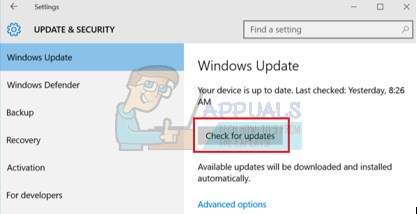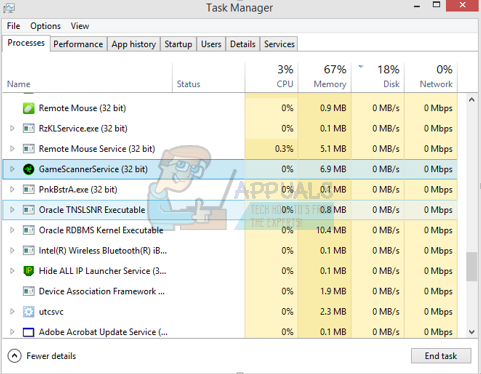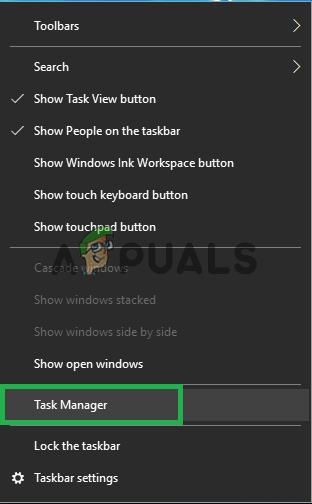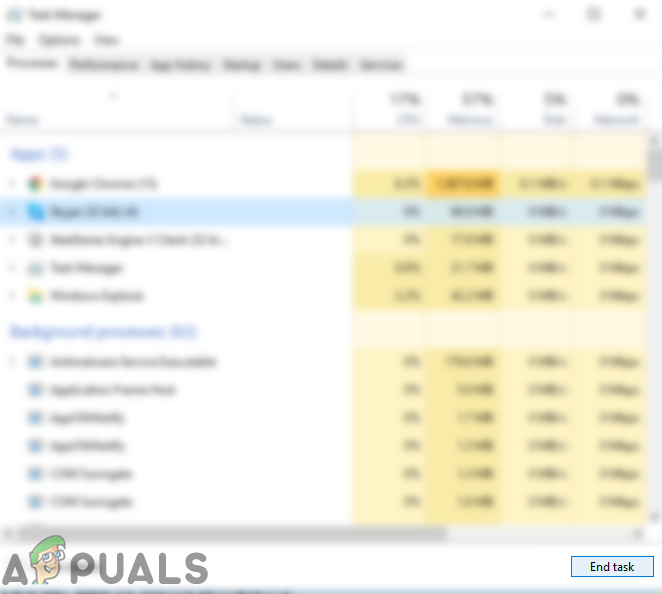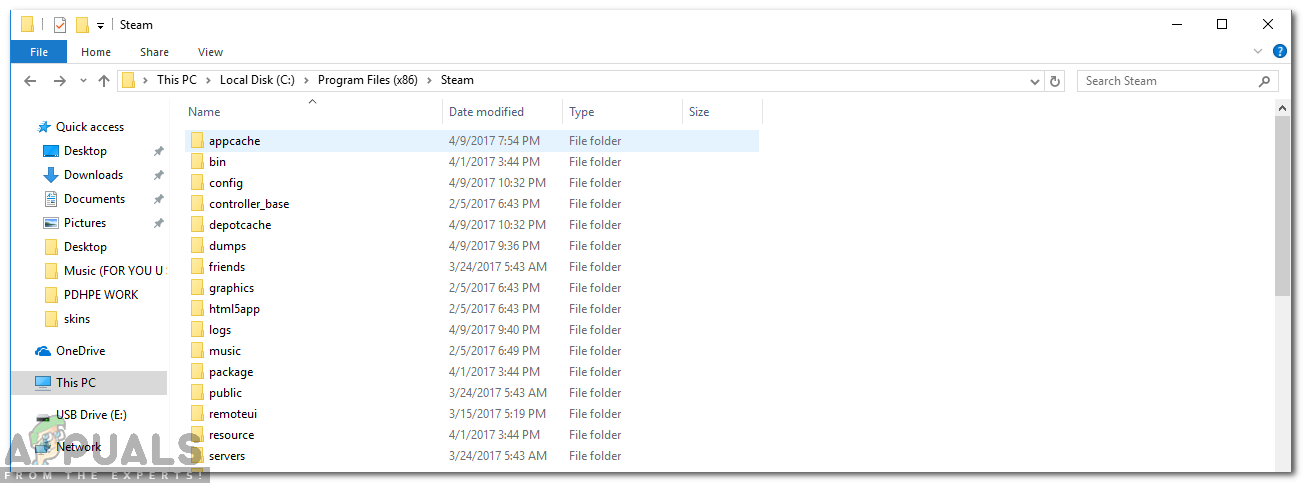Ang mga laro ay maaaring nabigo upang mailunsad dahil sa isang bilang ng iba't ibang mga kadahilanan. Napaka maling sabihin na mayroon lamang isang tukoy na problema na sanhi na ma-stuck ang Steam dahil ang bawat PC ay may kanya-kanyang natatanging pag-configure ng hardware at software. Kapag natigil ka sa problemang ito, nangangahulugan ito na ang mga laro ay nag-crash agad pagkatapos na mailunsad.
Bumuo kami ng isang pangkalahatang gabay upang matulungan kang malaman ang iyong problema at ayusin ito. Maraming nakalista na mga solusyon. Mangyaring i-troubleshoot simula sa unang solusyon at gumana pababa.
Pag-ayos ng Mga File ng Nasirang System
I-download at patakbuhin ang Restoro upang i-scan ang mga sira na file mula sa dito , kung ang mga file ay natagpuan na masama at nawawala ang pag-aayos ng mga ito at pagkatapos suriin kung ito ay makaalis pa rin, kung subukan ang Solusyon na nakalista sa ibaba.
Solusyon 1: Ina-update ang iyong Windows
Minsan ang ilang mga laro ay nangangailangan ng pinakabagong bersyon ng balangkas na mai-install at tumatakbo sa iyong PC. Kung hindi, ang kinakailangan ng laro ay hindi natutupad at bumagsak ito nang walang katiyakan.
- Mag-click Magsimula at i-type ang dialog box na ' Mga setting '. I-click ang application na bumalik sa mga resulta ng paghahanap. Mag-click sa “ Update at seguridad ”Pindutan.

- Mahahanap mo rito ang “ Suriin ang mga update ' nasa ' Pag-update sa Windows ”Tab. Ngayon susuriin ng mga bintana ang anumang magagamit na mga update at isasagawa ang mga ito pagkatapos na mag-download.
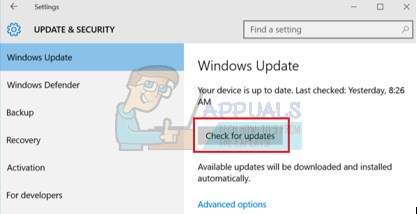
Solusyon 2: Ina-update ang iyong mga driver
Palaging tiyakin na ang iyong mga driver ay napapanahon. Kasama rito ang audio, video, mga graphic driver atbp. Gayundin, i-update ang iba pang mga driver tulad ng DirectX.
- Pindutin ang ⊞ Manalo (windows) + R key upang ilabas ang run window (tiyaking patakbuhin ito bilang administrator).
- Sa uri ng kahon ng diyalogo ' dxdiag '. Bubuksan nito ang DirectX diagnostic tool. Ililista nito ang lahat ng magagamit na hardware na naka-install sa iyong PC kasama ang mga bersyon ng software.

- Gamitin ang iyong opisyal na pangalan ng hardware upang maghanap para sa pinakabagong mga driver na magagamit at i-download ang mga ito sa pamamagitan ng internet.
Solusyon 3: Patunayan ang integridad ng mga laro
Kung ang iyong laro ay patuloy pa ring makaalis, may posibilidad na ang iyong mga nakuha na file ng laro ay masama. Sundin ang mga sumusunod na hakbang upang ma-verify ang integridad ng mga file ng laro.
- I-restart ang iyong computer at ilunsad muli ang Steam.
- Tumungo sa seksyon ng library at pag-click sa kanan sa laro na nagbibigay sa iyo ng mga problema.
- Mag-click dito ari-arian at piliin ang mga lokal na file
- I-click ang “ I-verify ang Integridad ng Game Cache ” ang pindutan at Steam ang magpapatunay sa larong iyon sa loob ng ilang minuto.
Inaasahan ko, pagkatapos maisagawa ang mga hakbang sa itaas, ang iyong Steam ay hindi magbibigay ng anumang isyu.

Solusyon 4: Hindi pagpapagana ng hindi ginustong software
Ang isa pang isyu na maaaring harapin ng mga gumagamit ay ang maraming mga proseso ng background na maaaring maging aktibo; na nagreresulta sa hindi sapat na memorya sa RAM para gumana nang maayos ang Steam. Ang maaari mong gawin ay buksan ang task manager at wakasan ang lahat ng mga hindi kinakailangang proseso at i-restart ang Steam.
- Ilunsad ang iyong Task manager sa pamamagitan ng pagpindot sa pindutang ⊞ Manalo + R. Dapat itong mag-pop-up ng Run application. Sa kahon ng diyalogo isulat ang “ taskmgr '. Dapat nitong buksan ang tagapamahala ng gawain.

- Tapusin ang lahat ng mga hindi ginustong proseso tulad ng Skype, web browser, mga updater atbp. I-restart ang Steam gamit ang Steam.exe at sana, gagana ito ayon sa inaasahan.
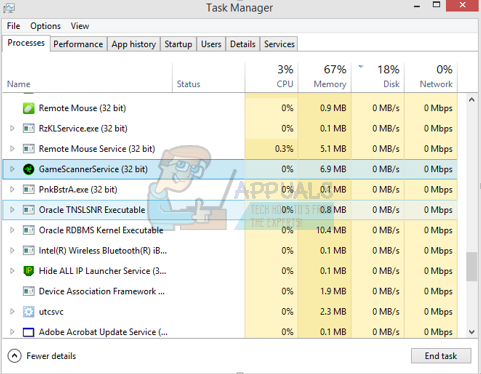
Solusyon 5: Suriin ang mga kinakailangan sa laro
Ang mga laro ay maaari ring hindi maglunsad kung ang iyong PC ay nasa o mas mababa sa kinakailangang mga pagtutukoy. Huwag kalimutang ihambing ang mga spec ng iyong PC sa mga kinakailangan sa laro. Mangyaring tandaan na ang isang makina na malapit din sa kinakailangang mga pagtutukoy ay maaaring hindi gumana. Sa kasong iyon, pinapayuhan na i-upgrade ang iyong system.
Solusyon 6: Hindi pagpapagana ng Windows Defender
Ang Windows Defender ay naiulat din na sanhi ng mga problema sa paglulunsad ng mga laro. Pinayuhan na huwag paganahin ito at subukang ilunsad ang Steam, gayunpaman, mangyaring gawin ito sa iyong sariling peligro.
- Pindutin ang ⊞ Win + R button at sa uri ng dialog box na ' gpedit msc '.
- SA Editor ng Patakaran sa Lokal na Grupo ay susulong. I-click ang Pag-configure ng Computer tab at piliin Mga template ng pang-administratibo .
- Makikita mo rito ang isang folder ng Mga Bahagi ng Windows . I-click ito at piliin Windows Defender .

- Mahahanap mo rito ang isang bilang ng iba't ibang mga pagpipilian. Mag-browse sa pamamagitan ng mga ito at piliin ang “ Patayin ang Windows Defender '.

- Piliin ang “ Pinagana ”Upang patayin ang Windows Defender. Ilapat ang mga setting at pindutin ang OK.

Matapos makumpleto ang mga hakbang sa itaas, dapat patayin ang iyong Windows Defender. I-restart ang iyong computer at muling ilunsad ang Steam gamit ang Steam.exe. Mas mabuti na ilunsad ito sa mga pribilehiyong pang-administratibo. Upang magawa ito sa tamang pag-click lamang sa iyong kliyente at piliin ang “ Patakbuhin bilang administrator '.
Solusyon 7: Pagtanggal sa App Cache
Posibleng ang steams cache ay nasira. Ang ilang mga pagsasaayos ng paglunsad ay naka-cache ng mga application upang bawasan ang mga oras ng paglo-load at magbigay ng isang mas mahusay na karanasan. Samakatuwid, kung ang data na ito ay napinsala maaari itong makagambala sa ilang mga elemento ng application. Sa hakbang na ito, tatanggalin namin ang cache ng App na awtomatikong papalitan ng bago. Para doon:
- Pindutin ang “ Windows '+' X ”Sabay susi.
- Piliin ang “ Gawain Manager 'Mula sa listahan at mag-click sa' Pagganap ”Tab.
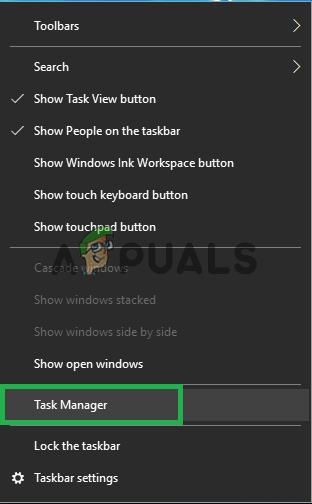
Pagbubukas ng task manager.
- Mag-click sa “ Singaw . exe 'Proseso at piliin ang' Tapusin Gawain '.
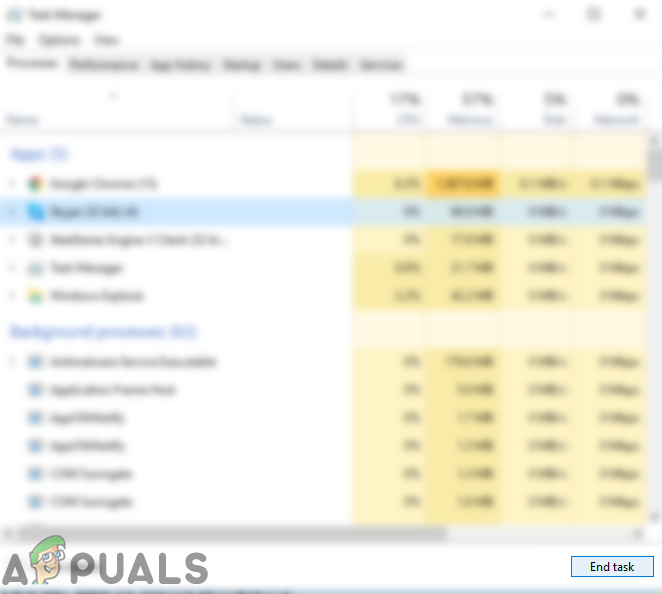
Piliin ang proseso at pagkatapos ay mag-click sa 'Tapusin ang Gawain'
- Mag-navigate sa direktoryo kung saan na-install ang singaw.
- Mag-click sa “ AppCache ”Folder at pindutin ang“ Shift '+' Ng mga ”Sabay susi.
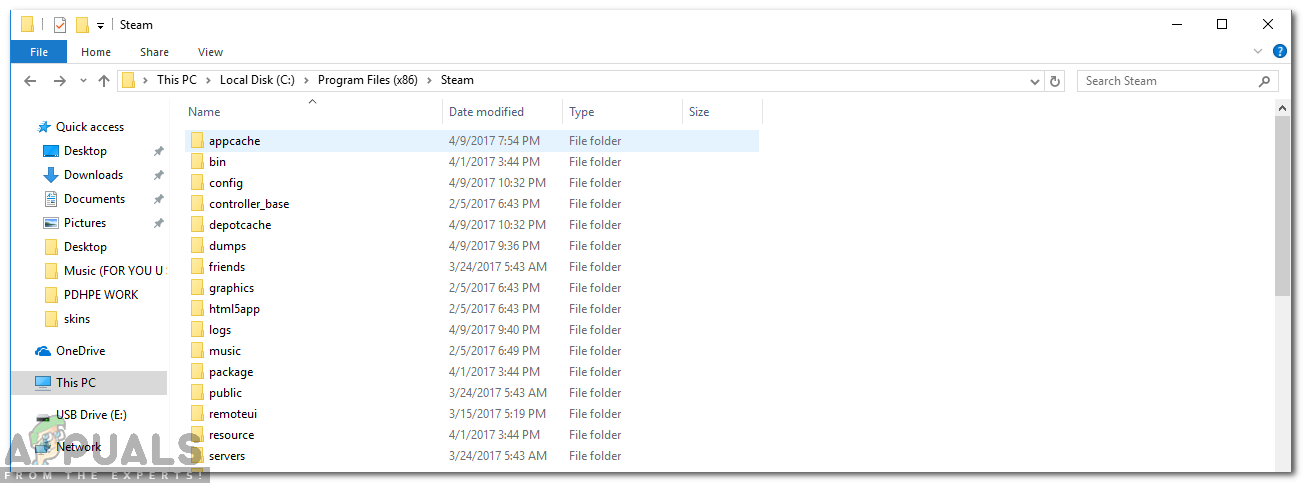
Tanggalin ang 'Appcache'
- Mag-click sa ' oo ”Sa prompt upang permanenteng alisin ang folder mula sa iyong computer.
- Mag-right click sa singaw na naisasagawa at piliin ang 'Patakbuhin bilang Administrator'.
- Suriin upang makita kung mananatili ang isyu.
Solusyon 8: Ina-update ang Client ng Steam
Sa ilang mga kaso, ang mga server ng Steam ay maaaring makakuha ng isang bug at maiiwasan ang mga gumagamit na maglaro ng ilang mga laro. Ang isyung ito ay mabilis na kinikilala at naayos sa mga pag-update ng singaw. Samakatuwid, inirerekumenda na suriin para sa anumang na-update sa Steam client. Para doon:
- Buksan ang singaw direktoryo ng pag-install.
- Tanggalin lahat maliban sa ' Singaw . exe 'At' Mga SteamApps (Lahat ng na-download na mga laro ay naka-install sa folder na ito) ”.
- Doble mag-click sa ' Singaw . exe ”Upang mag-download at i-install ang natitirang mga nawawalang mga file.
- Bago update ay awtomatiko maging na-update at naka-install .
Solusyon 9: Muling pag-install ng Steam
Kung ang mga hakbang sa itaas ay tila hindi gumana, sa wakas maaari kang mag-resort sa muling pag-install ng iyong Steam client habang pinapanatiling ligtas ang iyong in-game data. Upang magawa ito, mangyaring sundin ang mga tagubilin na nakalista sa ibaba.
Mangyaring tandaan na ang anumang pagkagambala sa panahon ng proseso ng kopya ay makakasira sa mga file at kakailanganin mong i-download muli ang buong nilalaman. Magpatuloy lamang sa solusyon na ito kung sigurado ka na hindi maaantala ang iyong computer.
- Mag-navigate sa iyong Direktoryo ng singaw . Ang default na lokasyon para sa iyong direktoryo ay C: / Mga Program Files (x86) / Steam.
- Hanapin ang mga sumusunod na file at folder:
Mga SteamApps (folder)
Userdata (folder)
Steam.exe (Application)
Ssfn (Pagkakasunud-sunod ng numero)

- Tanggalin ang lahat ng iba pa mga file / folder at i-restart ang iyong computer.
- Muling ilunsad ang Steam at sana, magsisimula itong i-update ang sarili nito. Matapos makumpleto ang pag-update, hindi magkakaroon ng anumang uri ng problema sa client ng Steam.